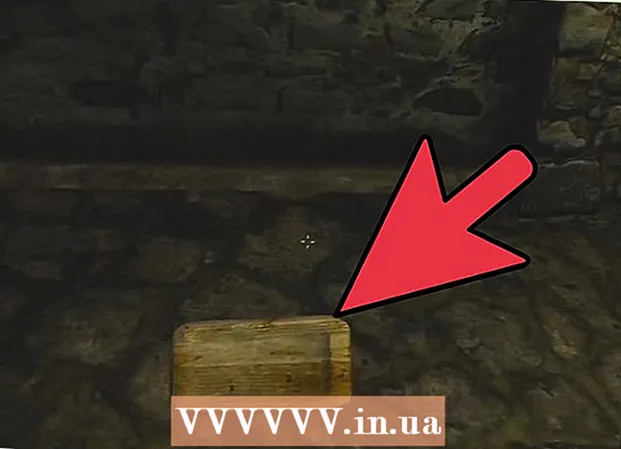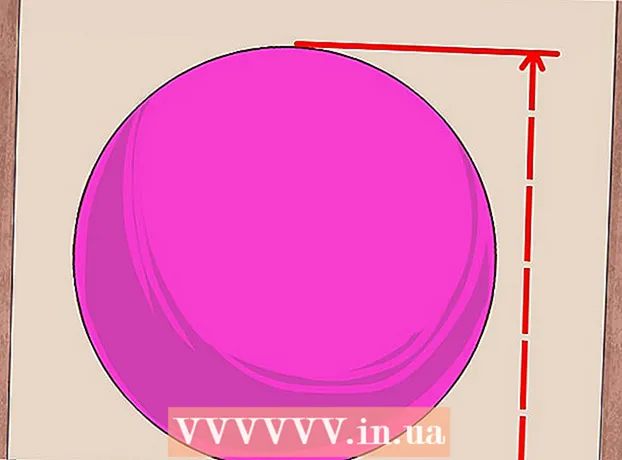Auteur:
Frank Hunt
Denlaod Vun Der Kreatioun:
18 Mäerz 2021
Update Datum:
1 Juli 2024

Inhalt
Windows Notepad ass net nëmmen en Texteditor, awer och e praktesche Programm fir ze programméieren. Dir kënnt einfach Windows Kommandoen am Notepad benotze fir eng Datei ze kreéieren fir Äre Computer auszeschalten. Dëst ass e super Wee fir Iech an der Zukunft e puer Mausklicken ze spueren wann Dir Äre Computer zoumaacht, oder wann Dir engem Sträich op e Frënd spille wëllt.
Ze trëppelen
 Open Notizblock. Dëst ass de gratis Texteditor an all Versioun vu Windows. Dir kënnt et benotze fir e Kommando ze kreéieren deen Windows zoumaacht wann Dir et leeft.
Open Notizblock. Dëst ass de gratis Texteditor an all Versioun vu Windows. Dir kënnt et benotze fir e Kommando ze kreéieren deen Windows zoumaacht wann Dir et leeft. - Dir fannt Notizblock andeems Dir op Start klickt a klickt op "Programmer" → "Accessoiren" → "Notizblock". Dir kënnt och op Start klickt, duerno Är Notizblock tippt an dréckt ↵ Gitt eran dréckt.
 Typ.shutdown.exe -san der éischter Zeil. Dëst ass de Kommando fir de Computer auszeschalten.
Typ.shutdown.exe -san der éischter Zeil. Dëst ass de Kommando fir de Computer auszeschalten.  Füügt en Timer derbäi mat der.-tFändel. Par défaut gëtt de Computer mat enger Verzögerung vun 30 Sekonnen ausgeschalt. Dir kënnt dëst änneren andeems Dir de -t Fändel (Parameter) mat der Zuel vun de Sekonnen datt d'Verspéidung erlaabt ass.
Füügt en Timer derbäi mat der.-tFändel. Par défaut gëtt de Computer mat enger Verzögerung vun 30 Sekonnen ausgeschalt. Dir kënnt dëst änneren andeems Dir de -t Fändel (Parameter) mat der Zuel vun de Sekonnen datt d'Verspéidung erlaabt ass. - Zum Beispill maacht e Shutdown Kommando dat 45 Sekonne waart andeems Dir tippt: shutdown.exe -s -t 45.
- Erstellt e Shutdown Kommando deen direkt de Computer ausschalt andeems Dir tippt: shutdown.exe -s -t 00.
 Füügt eng Noriicht bäi fir ze weisen. Wann Dir wëllt kënnt Dir e perséinleche Message mat der -c Fändel. Mat dem Beispill hei uewen, typ: shutdown.exe -s -t 45 -c "Message’. De Message Text soll an Zitatemarken ageschloss sinn.
Füügt eng Noriicht bäi fir ze weisen. Wann Dir wëllt kënnt Dir e perséinleche Message mat der -c Fändel. Mat dem Beispill hei uewen, typ: shutdown.exe -s -t 45 -c "Message’. De Message Text soll an Zitatemarken ageschloss sinn. - Zum Beispill kënnt Dir de Benotzer soen wéi laang et dauert ier de Computer ausgeschalt gëtt andeems en tippt shutdown.exe -s -t 45 -c "De Computer gëtt a 45 Sekonne gespaart".
 Klickt op "Datei" a wielt "Späicheren als". Späichert d'Datei als Batchdatei, déi Windows ka lafen fir de Shutdown Kommando auszeféieren.
Klickt op "Datei" a wielt "Späicheren als". Späichert d'Datei als Batchdatei, déi Windows ka lafen fir de Shutdown Kommando auszeféieren.  Klickt op "Save as type" aus dem Dropdown-Menü a wielt "All Dateien ( *.*)’. Op dës Manéier kënnt Dir den Dateityp änneren.
Klickt op "Save as type" aus dem Dropdown-Menü a wielt "All Dateien ( *.*)’. Op dës Manéier kënnt Dir den Dateityp änneren.  Ewechzehuelen der Extensioun..txtum Enn vum Dateinumm. Ersetzt et mat .bat.
Ewechzehuelen der Extensioun..txtum Enn vum Dateinumm. Ersetzt et mat .bat. - Wann Dir d'Extensioun vun 3 Buschtawen net gesitt, kuckt wikiHow fir erauszefannen wéi.
 Späichert d'Datei. Eng nei Kopie vun der Datei gëtt mat der Extensioun erstallt .bat, a mat enger anerer Ikon wéi eng Standard Textdatei.
Späichert d'Datei. Eng nei Kopie vun der Datei gëtt mat der Extensioun erstallt .bat, a mat enger anerer Ikon wéi eng Standard Textdatei.  Féiert déi nei erstallt Datei fir de Shutdown Prozedur fir effektiv ze ginn. De Shutdown fënnt no de festgeluegte Regelen déi Dir gemaach hutt.
Féiert déi nei erstallt Datei fir de Shutdown Prozedur fir effektiv ze ginn. De Shutdown fënnt no de festgeluegte Regelen déi Dir gemaach hutt. - Gitt sécher datt Dir alles gespäichert hutt wat gespäichert muss ginn ier Dir de Shutdown Programm leeft.